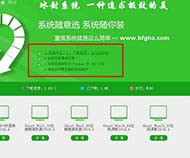冰封系统重装后连不上网怎么办
更新时间:2017-07-28 15:33:18
作者:烂好人
冰封系统重装后连不上网怎么办?使用电脑越来越多,重装系统后有时候会出现无法连接到网络的问题,此时要为电脑的网络适配器更新驱动程序。下面小编就和大家分享系统重装后连不上网的解决方法,希望小编的分享能够帮助到大家!
系统重装后连不上网解决方法:
右键我的电脑,点击---属性
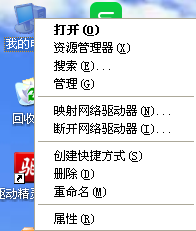
选--设备管理器”
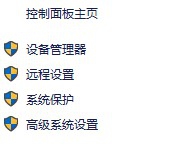
点击--网络适配器,方框内没有驱动程序的话,请下载驱动精灵安装网卡驱动
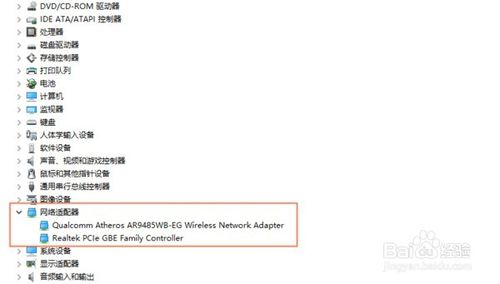
如果框中驱动,出现感叹号,右键适配器“卸载”
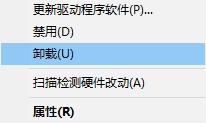
勾选删除驱动软件,如图:点击--确定
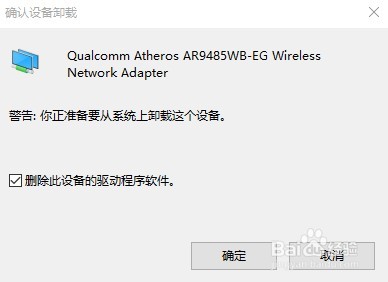
右键网络适配器,如图:点击--扫描检测硬件改动。这样我们就有可以上网了
以上便是关于冰封系统重装后连不上网怎么办的解决方法,希望小编的分享能够帮助到大家!
系统重装相关下载
系统重装相关教程
重装系统软件排行榜
重装系统热门教程
- 系统重装步骤
- 一键重装系统win7 64位系统 360一键重装系统详细图文解说教程
- 一键重装系统win8详细图文教程说明 最简单的一键重装系统软件
- 小马一键重装系统详细图文教程 小马一键重装系统安全无毒软件
- 一键重装系统纯净版 win7/64位详细图文教程说明
- 如何重装系统 重装xp系统详细图文教程
- 怎么重装系统 重装windows7系统图文详细说明
- 一键重装系统win7 如何快速重装windows7系统详细图文教程
- 一键重装系统win7 教你如何快速重装Win7系统
- 如何重装win7系统 重装win7系统不再是烦恼
- 重装系统win7旗舰版详细教程 重装系统就是这么简单
- 重装系统详细图文教程 重装Win7系统不在是烦恼
- 重装系统很简单 看重装win7系统教程(图解)
- 重装系统教程(图解) win7重装教详细图文
- 重装系统Win7教程说明和详细步骤(图文)